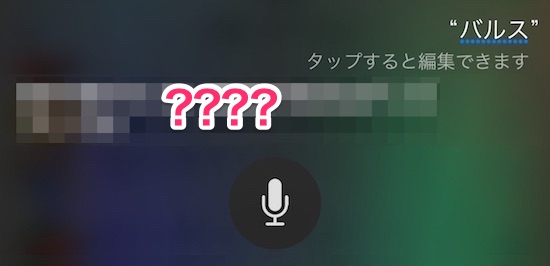iPhoneを使っていて、突然電波がつながらなくなり元に戻らなくなってしまった、という経験をしたことがある方は多いと思います。
移動しても、地下から出ても圏外のまま……。今回はそんな時に試したい、圏外から抜け出すための対処法をまとめてご紹介いたします!
まずは以下の方法を試して、ダメだった場合はAppleへ修理依頼しましょう……!!
1.機内モードのオン/オフ
まず最初に試したいのが「機内モードのオン/オフ」です。
コントロールセンターを開いて、機内モードボタンをタップ。機内モードになったのを確認したら、もう1度タップして解除します。
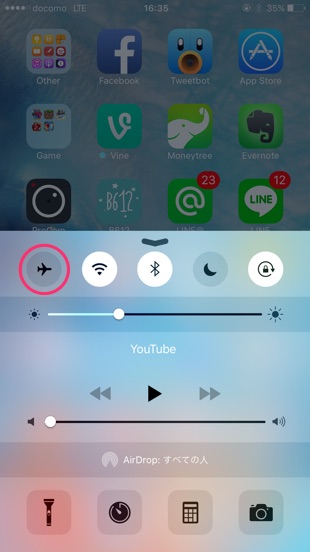
これだけで改善する可能性があります。
2.モバイルデータ通信のオン/オフ
機内モードで改善しなかった場合は「モバイルデータ通信のオン/オフ」を試してみましょう。
設定アプリを開いて「モバイルデータ通信」を選択。次の画面の「モバイルデータ通信」の横にあるボタンをタップして、一度オフにしたあとオンに戻します。
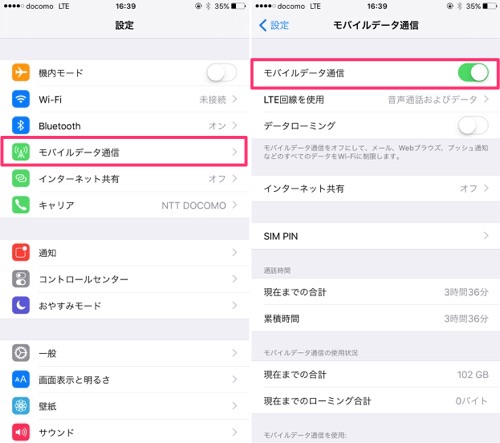
これで改善する場合もあるようです。
3.iPhoneの再起動
以上でダメだった場合はiPhoneを再起動しましょう。電源ボタンとホームボタンを同時に長押しして、画面にリンゴマークが出現したら指を離します。

再起動が完了したと同時に、圏外から脱出できる場合があります。
4.ネットワーク設定をリセット
再起動までしてダメだった場合は「ネットワーク設定のリセット」を試してみてください。
この方法では、事前に設定したWi-Fiのパスワード、テザリング設定、VPNの設定、モバイルデータ通信の設定がリセットされるので、それらがリセットされても構わない場合のみ実行してください。
設定アプリを開いて「一般」をタップ。一覧にある「リセット」を選択します。
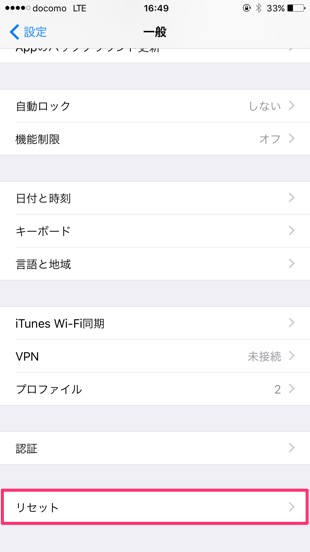
次のページで「ネットワーク設定をリセット」を選択し、パスコードを入力しましょう。
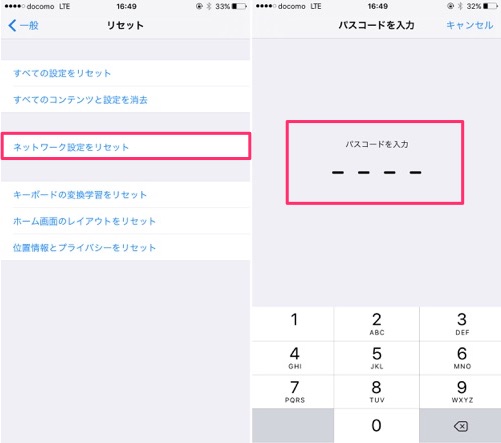
メニューが出現するので、赤字の「ネットワーク設定をリセット」をタップ。以上で完了です。

もろもろの設定が工場出荷状態に戻ってしまうので、慎重に行いましょう!
5.キャリア設定のアップデート
ここまででダメな場合は、キャリア設定のアップデートが済んでいない可能性があります。
設定アプリの「一般」を選択し、「情報」をタップ。
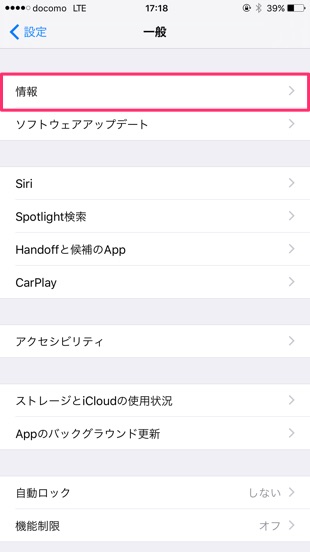
アップデートが済んでいないと「キャリア設定アップデート」というポップアップが出現することがあります。「アップデート」をタップしましょう。
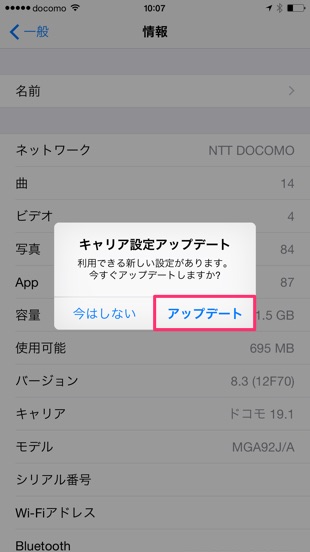
これで圏外から脱出できる可能性があります。
6.iPhoneのアップデート
圏外から元にもどらないのは、古いiOSを利用しているせいかもしれません。
設定アプリの「一般」から「ソフトウェアアップデート」を選択し、「ダウンロードしてインストール」をタップしてアップデートを完了させましょう。
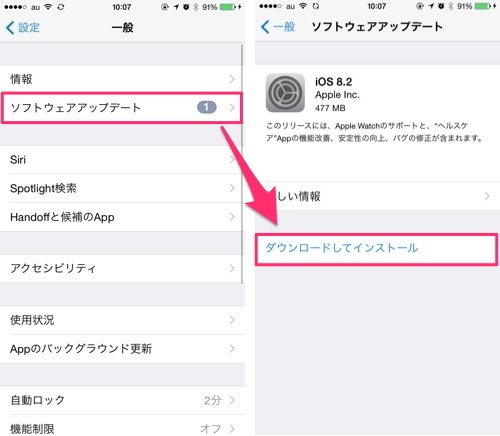
7.iPhoneを復元する
以上、どれをやってもだめなら、iPhoneを復元してみましょう。
復元はiTunes経由で行うと確実です。復元方法を詳しく解説した記事があるので、ぜひチェックしてみてください!!
というわけで、様々な対処法をご紹介しました。どれをやってもうまくいかなかった場合は、Appleへ連絡して修理してもらうことをオススメいたします!